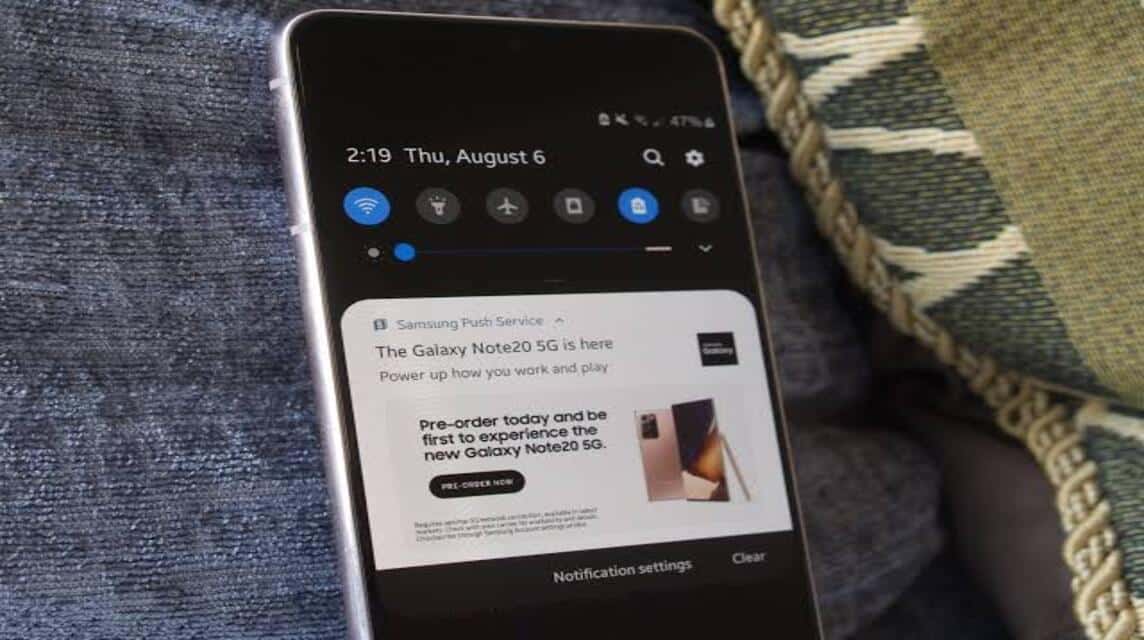ユーザー サムスン Samsung 製の携帯電話に表示される広告は煩わしいと感じる可能性があるため、確実に削除する方法が必要です。
実際、これは常に存在します。 携帯電話 特に Samsung では、常に通知に突然広告が表示されます。
もちろん、この広告は通知バーに表示されるプッシュ通知の形式で表示されるため、いくつかの重要な通知がこの広告とともに埋もれてしまいます。
MLBBダイヤモンドが激安!


 ルディストアーズ
ルディストアーズ

 トップマー
トップマー

 ルディストアーズ
ルディストアーズ

 トップマー
トップマー

 ルディストアーズ
ルディストアーズ

 ルディストアーズ
ルディストアーズ

 トップマー
トップマー

 バンジェフ
バンジェフ

 トップマー
トップマー

 トップマー
トップマーただし、これらの広告は、ユーザーがクリックしたくなるのは間違いなく、Samsung の携帯電話にマルウェアが感染する可能性があるため、危険であると考えられます。
携帯電話に表示される広告の一部は、製品プロモーションを提供する Samsung 携帯電話のデフォルト アプリケーションからも発生することに注意してください。
したがって、これらの広告のすべてが Samsung の携帯電話に有害であるわけではないと結論付けることができます。
ただし、Samsung 製の携帯電話から広告をどうしても削除したい人のために、実践できる方法を紹介します。
また読む: Samsung の携帯電話を SS する最も簡単な方法
サムスン製携帯電話の広告
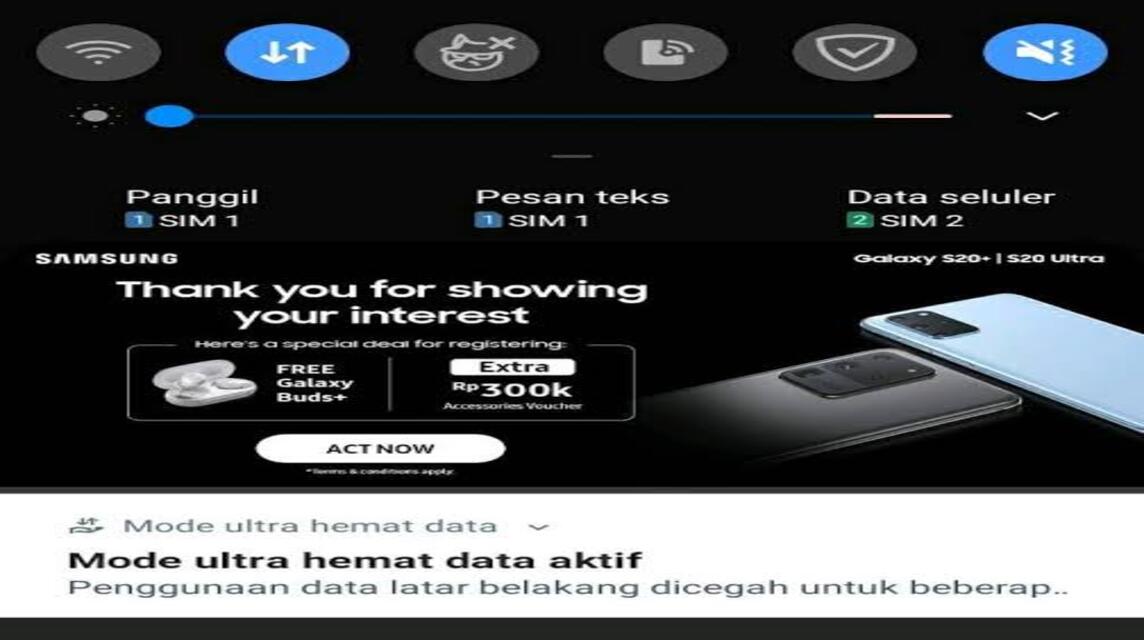
によると Google マーケティング プラットフォーム、デジタルマーケティングを最大限に活用する方法ですが、サムスンはこれを非常に効率的に行う必要があります。
一例として、サムスンが提供する製品に関する情報やメッセージを含む広告の形でこれらの製品を制作および販売することが挙げられます。
これは、忠実な顧客を説得し、製品のオファーを提供するためでもあります。
それとは別に、サムスンにとって高い売上高を獲得することが彼らのビジネス上の目標です。
したがって、同社の広告戦略は、通知バーに表示されるプッシュ通知広告を提供することです。
ただし、これは実際には、提供される広告の種類によって異なります。広告はデフォルトの Samsung アプリケーションからのものではなく、Google 自体からのものである可能性もあります。
Kumparan からの引用によると、この広告は、ユーザーが検索エンジンで製品またはサービスを検索した場合、Samsung 製の携帯電話に表示されます。
ただし、広告がアプリケーションからのものである場合、通常、この広告はデフォルトの Samsung アプリケーションからのオファー広告であり、ユーザーは通知を無効にしていません。
広告をクリックまたはアクセスすると、表示される関連コンテンツに影響します。
それとは別に、Google はこれらの検索結果を、性別、年齢、入力された広告の種類に基づいてアカウントに保存します。
また読む: Samsung 携帯電話の画面を簡単に録画する方法
Samsung 携帯電話の広告を削除する方法
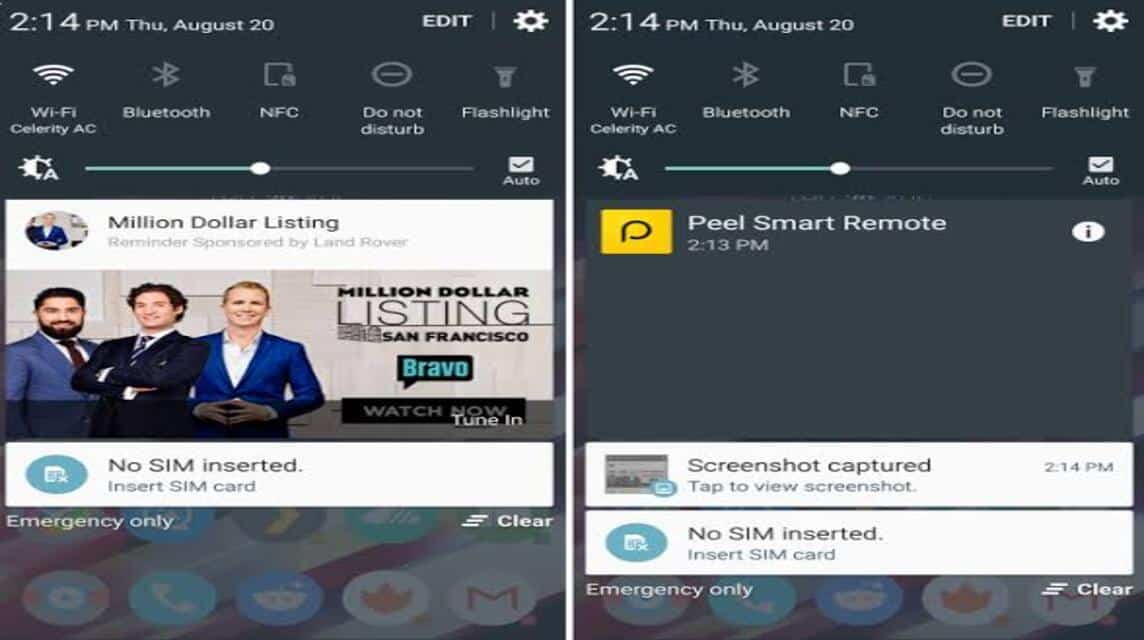
によると サムスン.com, これらの広告が気になる場合は、実際には Samsung の携帯電話で広告を削除する手順がいくつかあります。つまり、次のとおりですが、Samsung の携帯電話の以下の方法は英語であることに注意してください。
設定経由
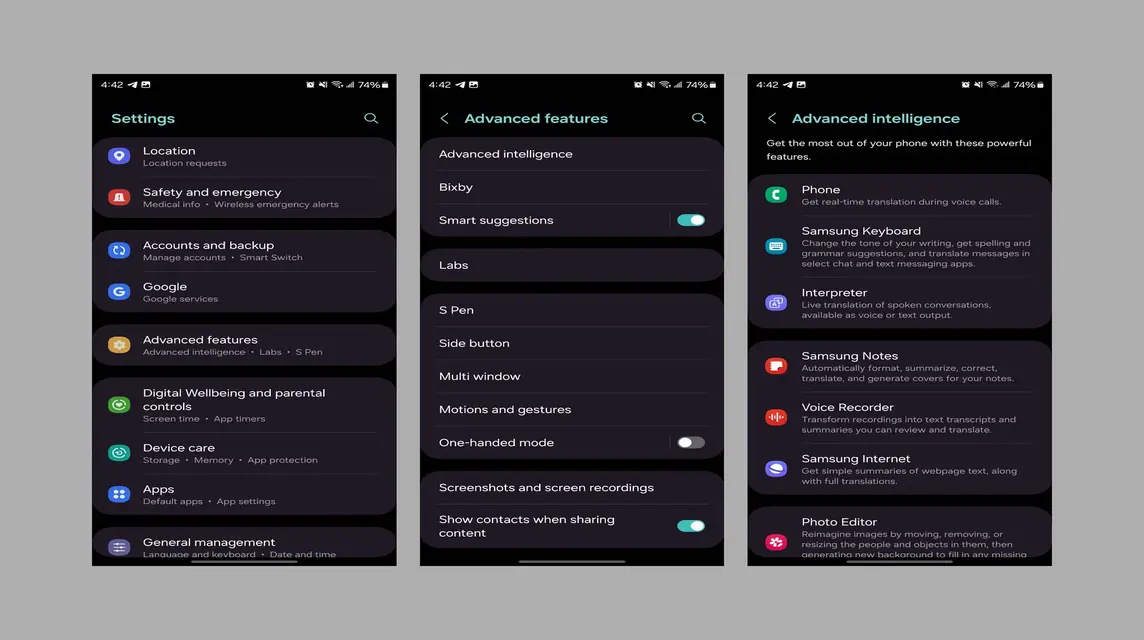
アプリケーションを使用しない最初の方法として、Samsung 携帯電話の設定を介して迷惑な広告を削除する方法を使用できます。つまり、次の方法です。
- メニューに移動」設定‘.
- 選ぶ '接続‘.
- 次に、「」を選択しますその他の接続設定‘.
- 次に「」を選択しますプライベートDNS‘.
- Web サイトのアドレスを入力するだけです。dns.adguard.com' と 'セーブ‘.
プライベート設定経由
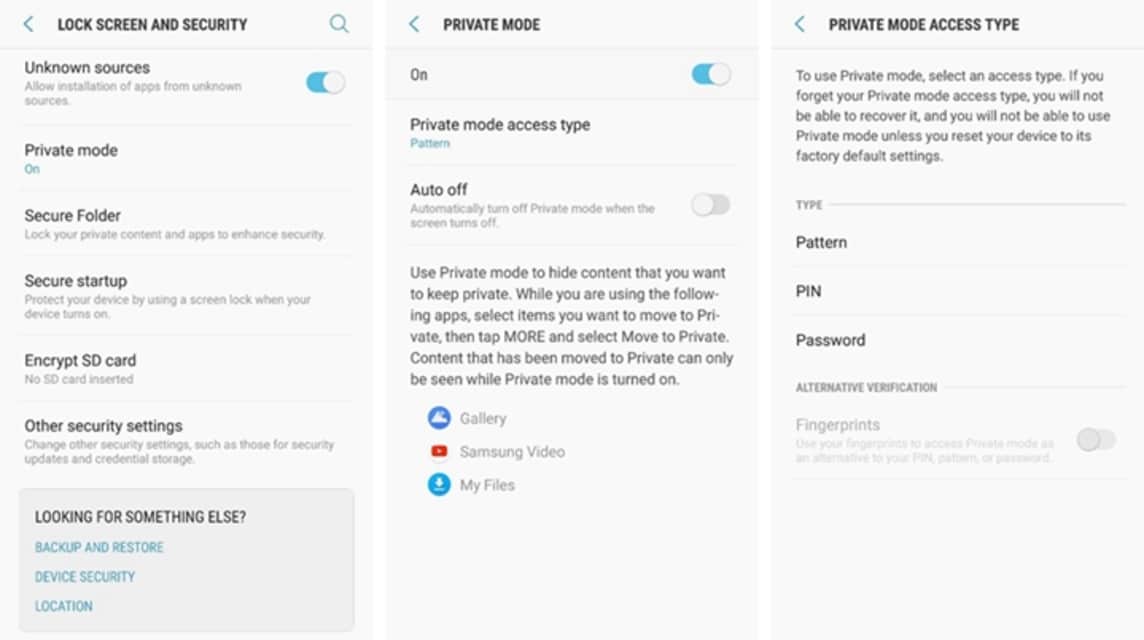
Samsung 携帯電話のポップアップ通知に広告が表示されないようにする 2 番目の方法は、次のようにプライベート設定から設定できます。
- 開ける '設定‘.
- オプションが見つかるまで下にスクロールします。プライバシー‘.
- 次に「」をクリックしますカスタマイズサービス‘.
- 次に、スイッチをスライドしてオプションを無効にします。カスタマイズされた広告とダイレクト マーケティング‘.
- 終わり。
Google Chrome経由
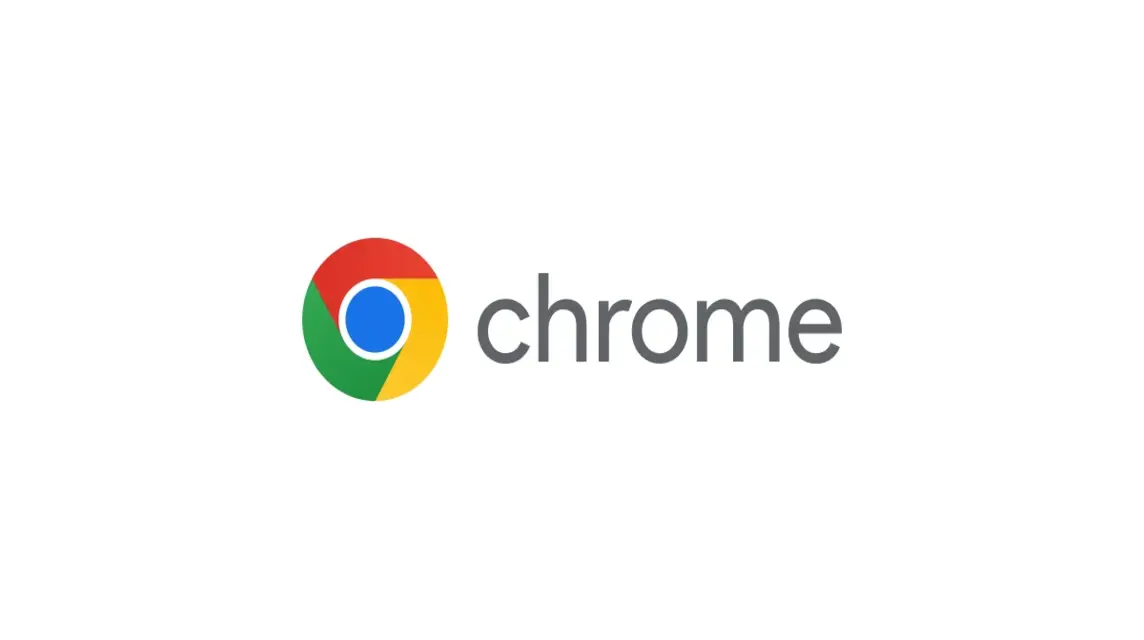
Samsung 携帯電話上の広告を削除する 3 番目の方法は、Google Chrome を使用することです。
- 開ける グーグルクローム.
- 選ぶ '3つのポイント' これは右上にあります。
- スクロールして「」をクリックします。設定‘.
- クリックしてください '高度' あれは 'サイト設定‘.
- 次に、「」を選択しますポップアップとリダイレクト‘.
- その後、クリック 右に切り替え 広告ポップアップをブロックします。
- もう一度戻って「」を選択します広告‘.
- その後、クリック 右に切り替え 広告をブロックします。
Samsung インターネット経由
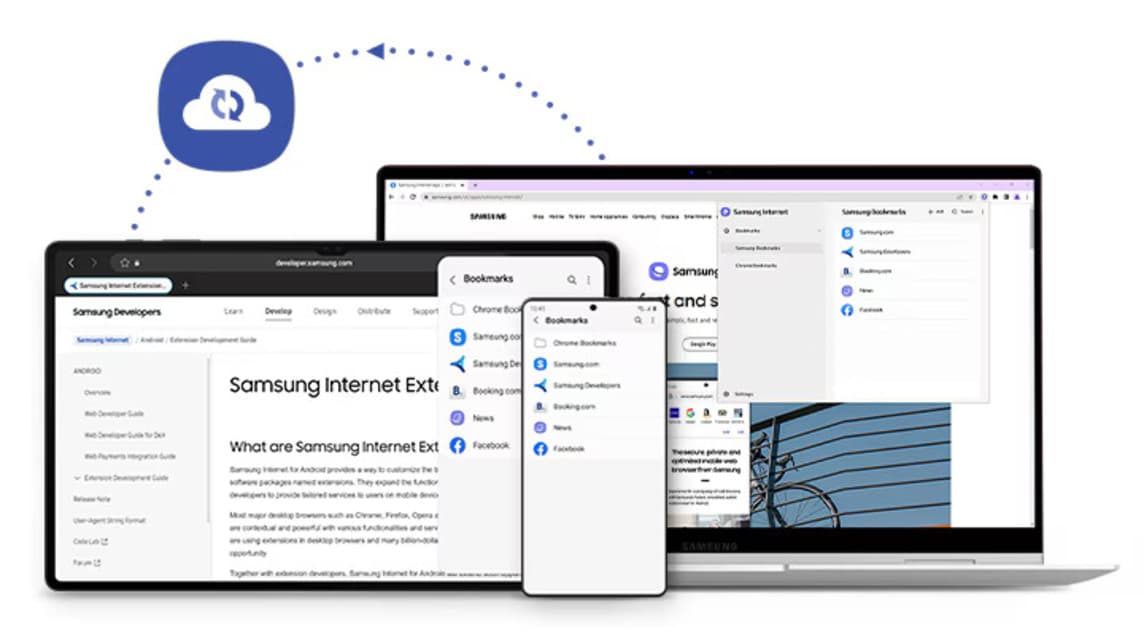
Samsung 携帯電話上の広告を削除する 4 番目の方法は、Samsung Internet を使用する方法です。Samsung の Web ブラウザ アプリケーションは次のとおりです。
- サムスン インターネットを開きます。
- クリック '3 本の線' 右下にあります。
- 開いたら、「」をクリックします。設定‘.
- 下にスクロールして「」を見つけます。サイトの設定とダウンロード‘.
- クリック 右に切り替え 広告ポップアップをブロックします。
- メニューに戻るインターネット設定メニュー‘.
- 選ぶ '広告ブロッカー‘.
- 後でいくつか利用可能になります 応用 ‘広告ブロッカー'あなたにおすすめです ダウンロード.
AdBlock経由
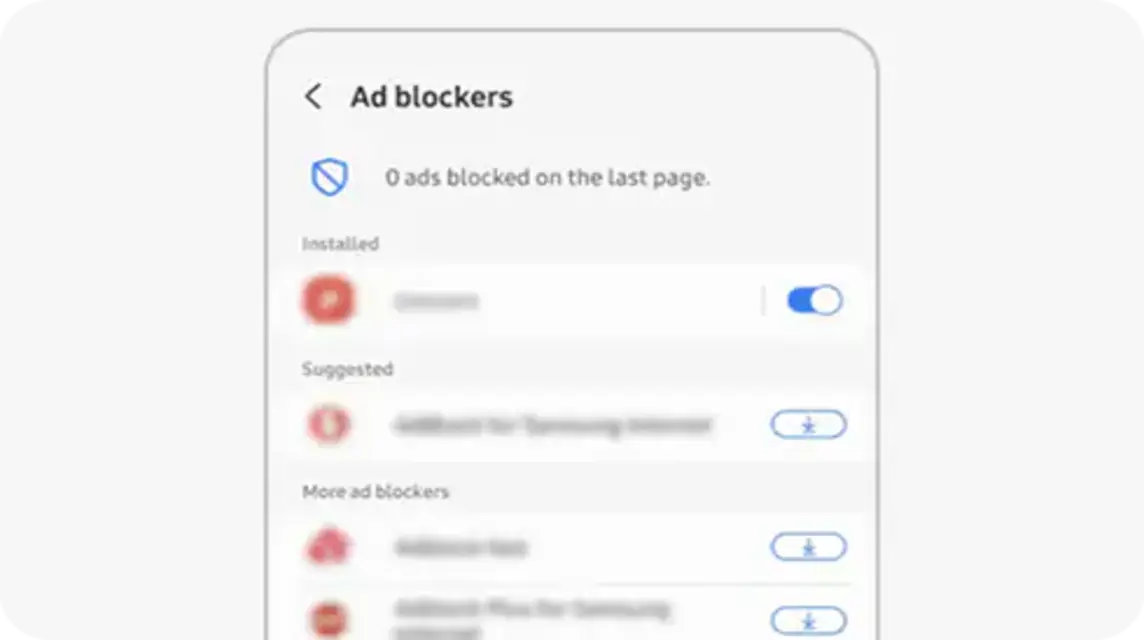
AdBlock アプリケーションをダウンロードしたら、次のようにして Samsung 携帯電話上の広告をブロックします。
- AdBlock をまだダウンロードしていない場合は、Google Chrome を開いて次のアドレスにアクセスして試してみてください。 getadblock.com.
- その後、「」をクリックします今すぐ広告ブロックを入手ウェブサイトのページに赤色で表示されます。
- 後で、次の場所に案内されます。 拡張機能のインストール Web サイト それはブラウザ内にあります。
- 選んで 'Chromeに追加' これで Google Chrome に接続できるようになります。
- クリックするだけ 一時停止標識 赤いもの。
- クリックするだけ カチカチ 希望に応じて設定を選択し、「」をクリックします。セーブ‘.
Samsung Pay経由
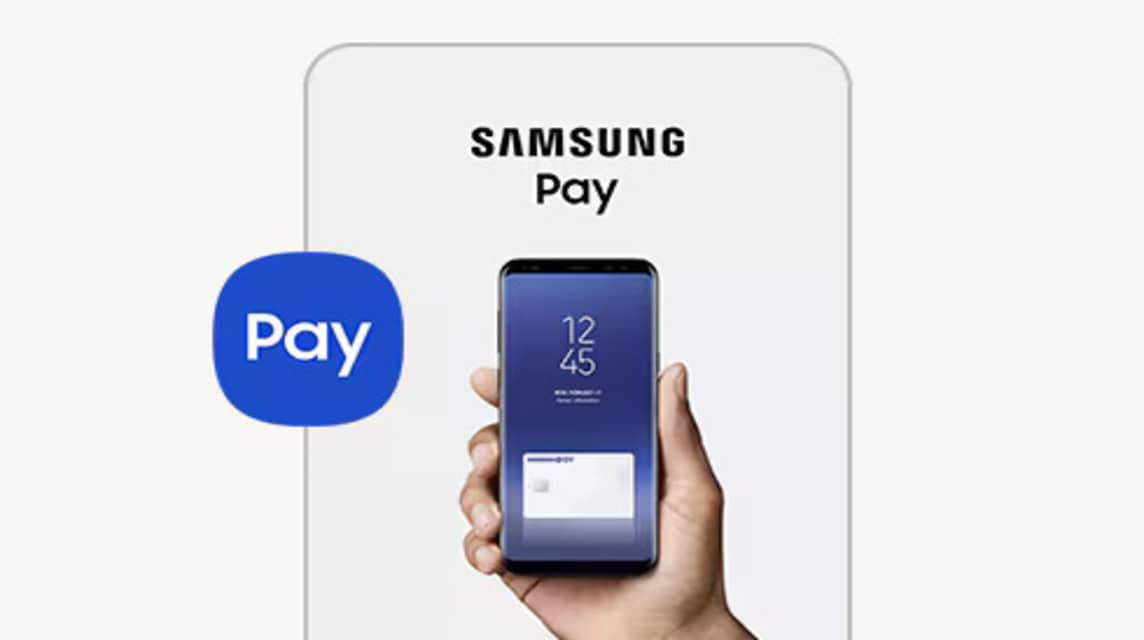
Samsung 携帯電話上の広告を削除する 6 つ目の方法は、Samsung Pay と呼ばれるデフォルトのアプリケーションを使用することです。このアプリケーションは、デジタルウォレットとして、またはトランザクションを実行するために機能します。もちろん、次の方法でこのアプリケーションの Samsung 広告を削除することもできます。
- アプリを開いてください」サムスンペイ‘.
- 入力 Samsung のロビー ページに移動します。
- 「」アイコンをタップします3つのポイント' これは右上隅にあります。
- 選ぶ '設定‘.
- 選択肢を探してください」マーケティング'、 それから スイッチをスライドさせます 非アクティブになります。
- 戻る アプリケーションリスト。
- 次に、機能を選択します。サムスンのプッシュ通知‘.
- スイッチをスライドさせます 広告をオフにします。
また読む: サムスンの携帯電話でアプリケーションを非表示にする方法、アンチディグ!
以上、Samsung 製携帯電話の広告を削除する方法に関するチュートリアルの情報でした。広告が煩わしいと感じた場合は、それを実践してみることができます。
サムスンに関する最新ニュースを忘れずに読んでください。 VCGamers ニュース!
デジタル製品のニーズをすぐに補充できるのは、 VCGamers マーケットプレイス, はい!